1、第一步,首先点击“插入”主选项卡,选择“页眉和页脚”选项组中的“页码”。
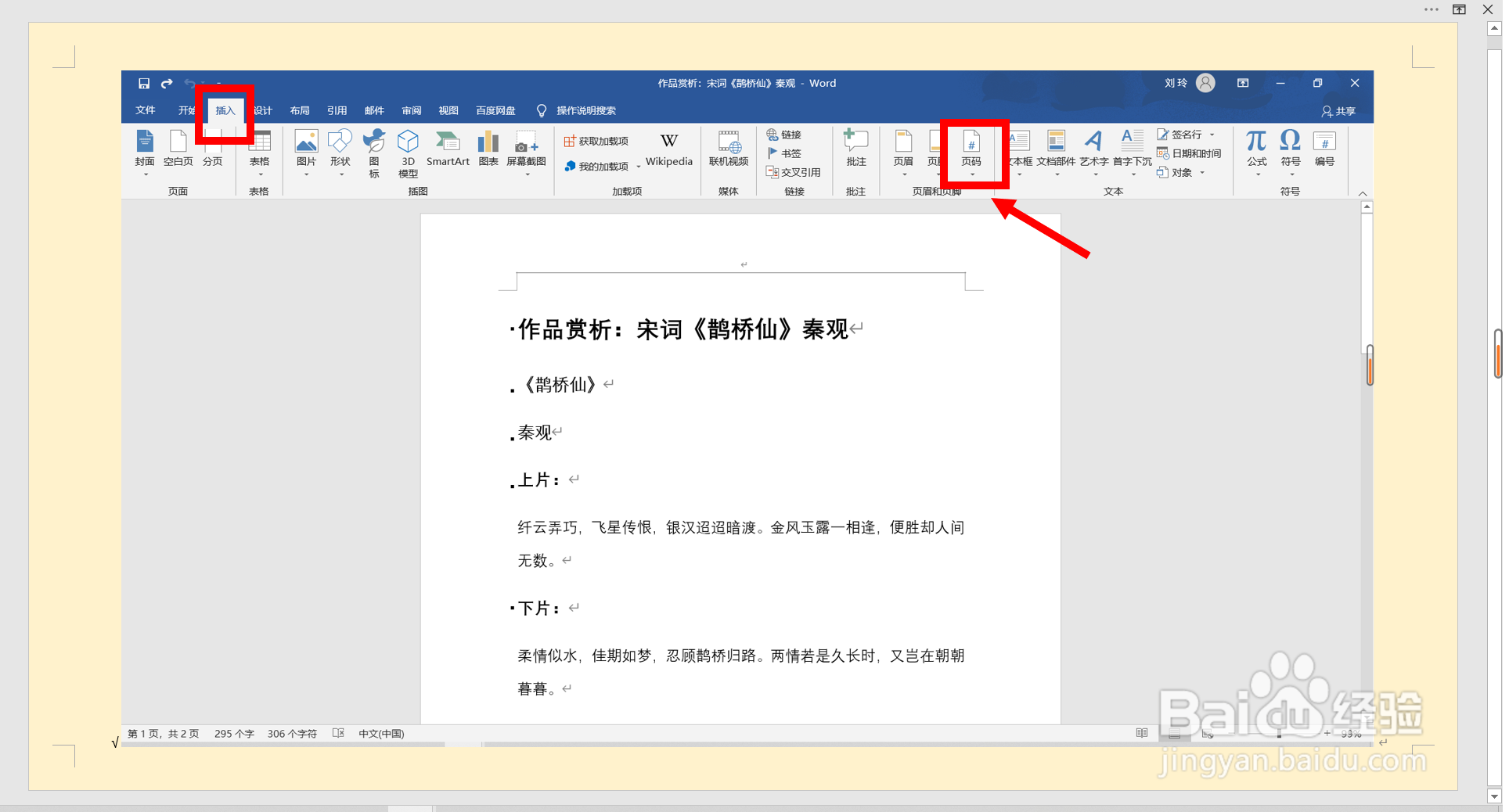
2、第二步,然后点击选择插入位置在“页面底端”,样式选择“普通数字1”。
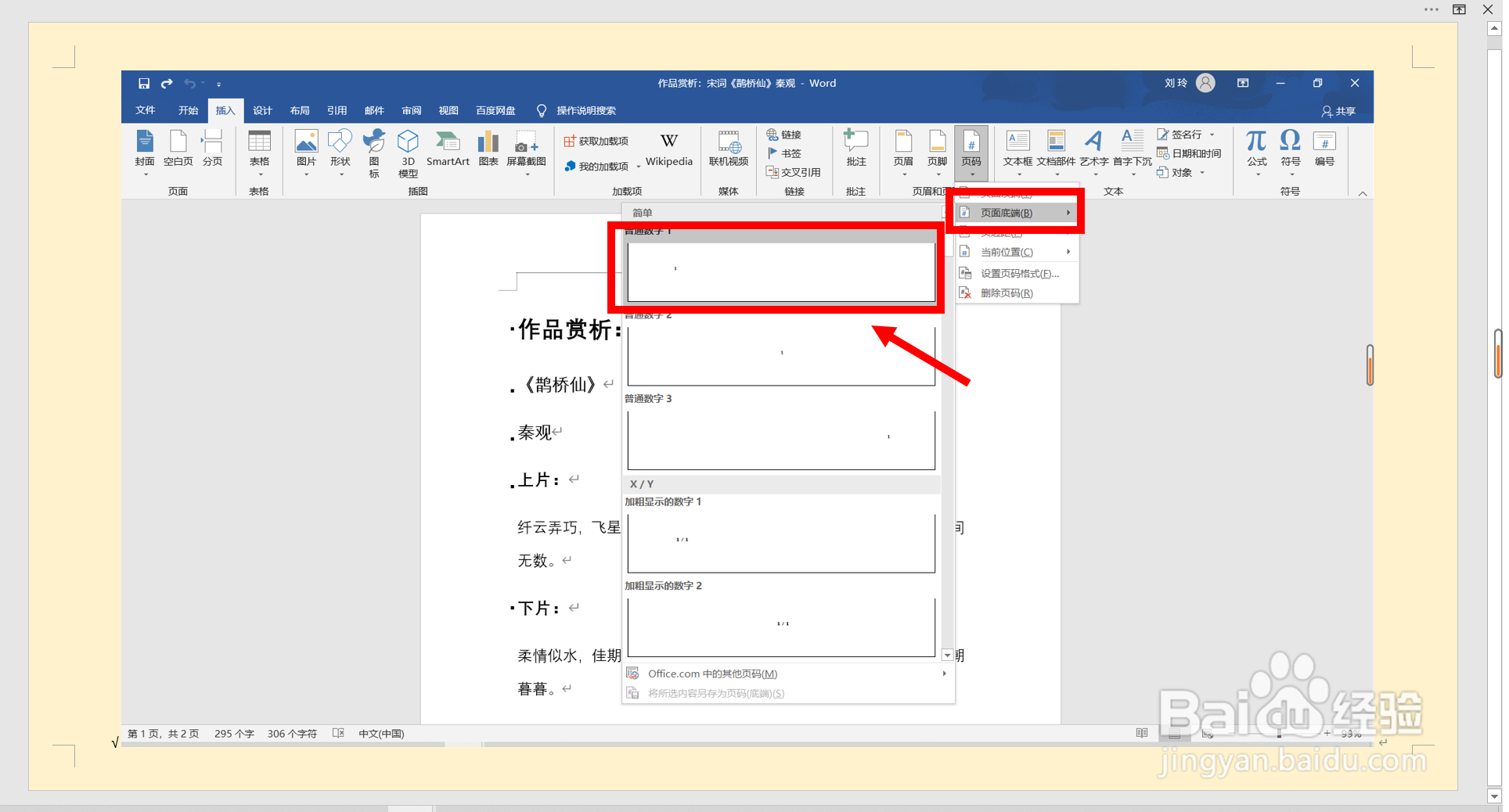
3、第三步,接着点击“设计”主选项卡中的“奇偶页不同”。
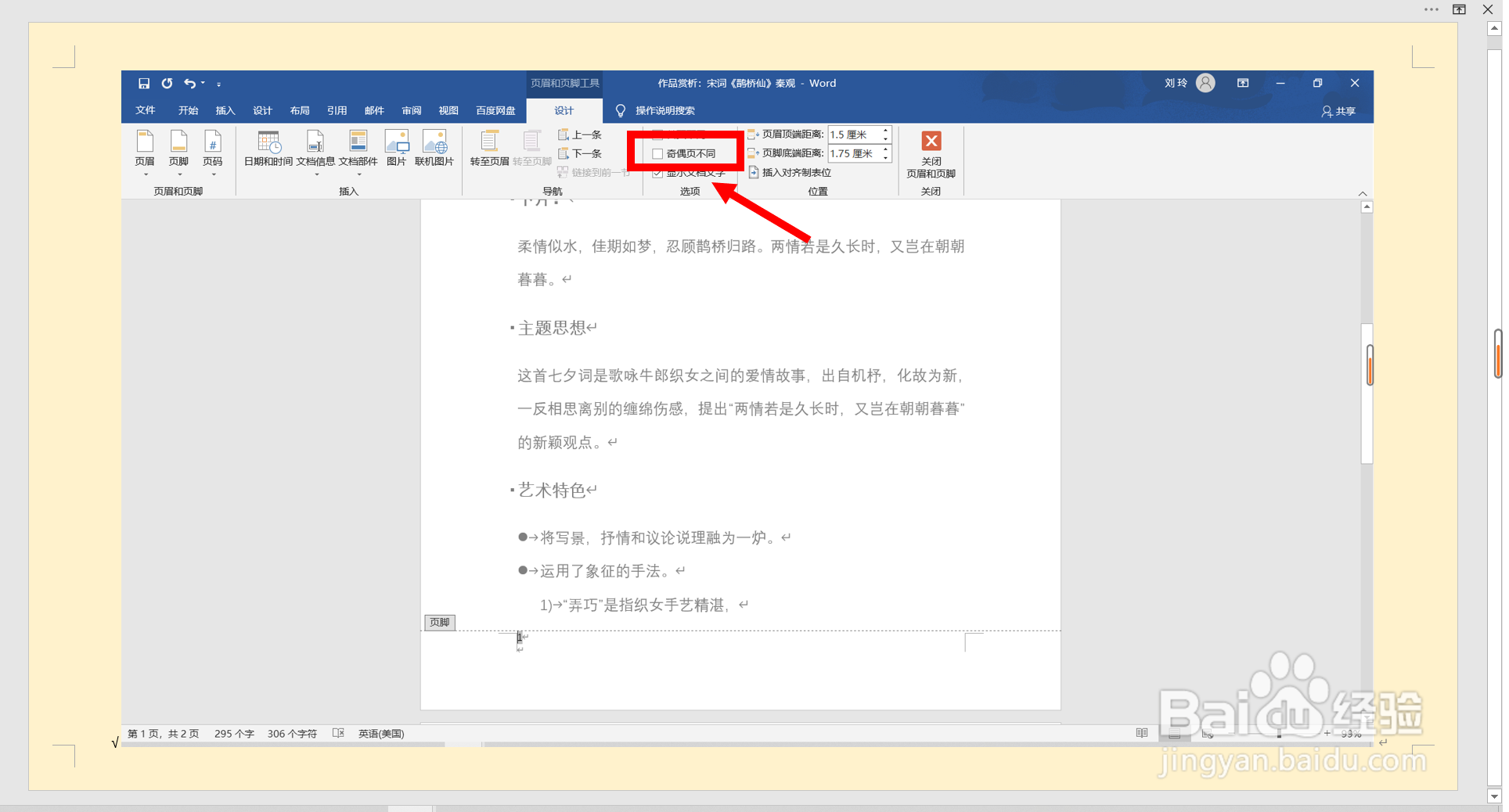
4、第四步,再下拉页面到第2页文档,在页面底端页码的位置输入数字“2”,设置字体对齐方式为“右对齐”。这样就设置好了。

时间:2024-10-30 19:34:36
1、第一步,首先点击“插入”主选项卡,选择“页眉和页脚”选项组中的“页码”。
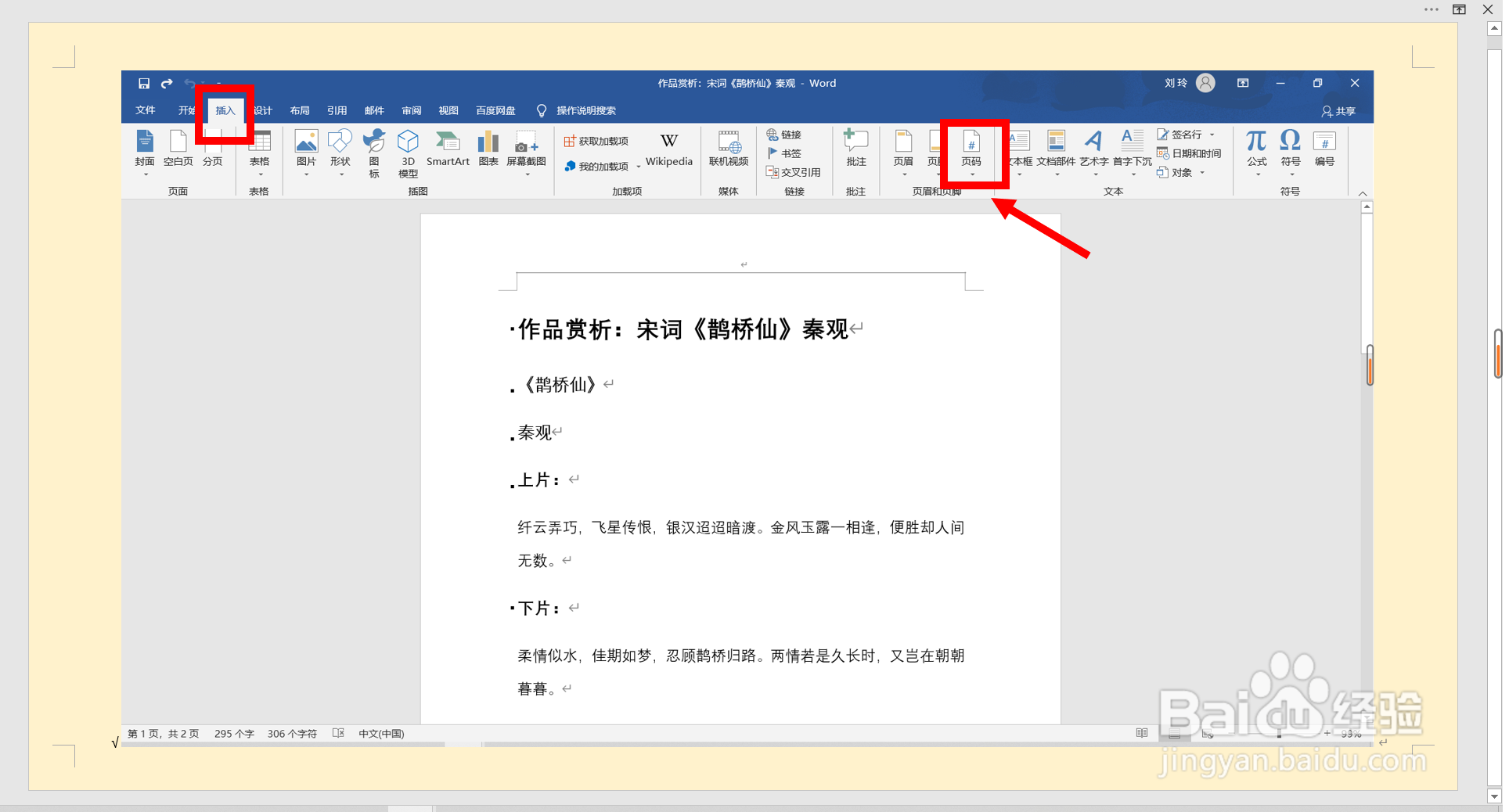
2、第二步,然后点击选择插入位置在“页面底端”,样式选择“普通数字1”。
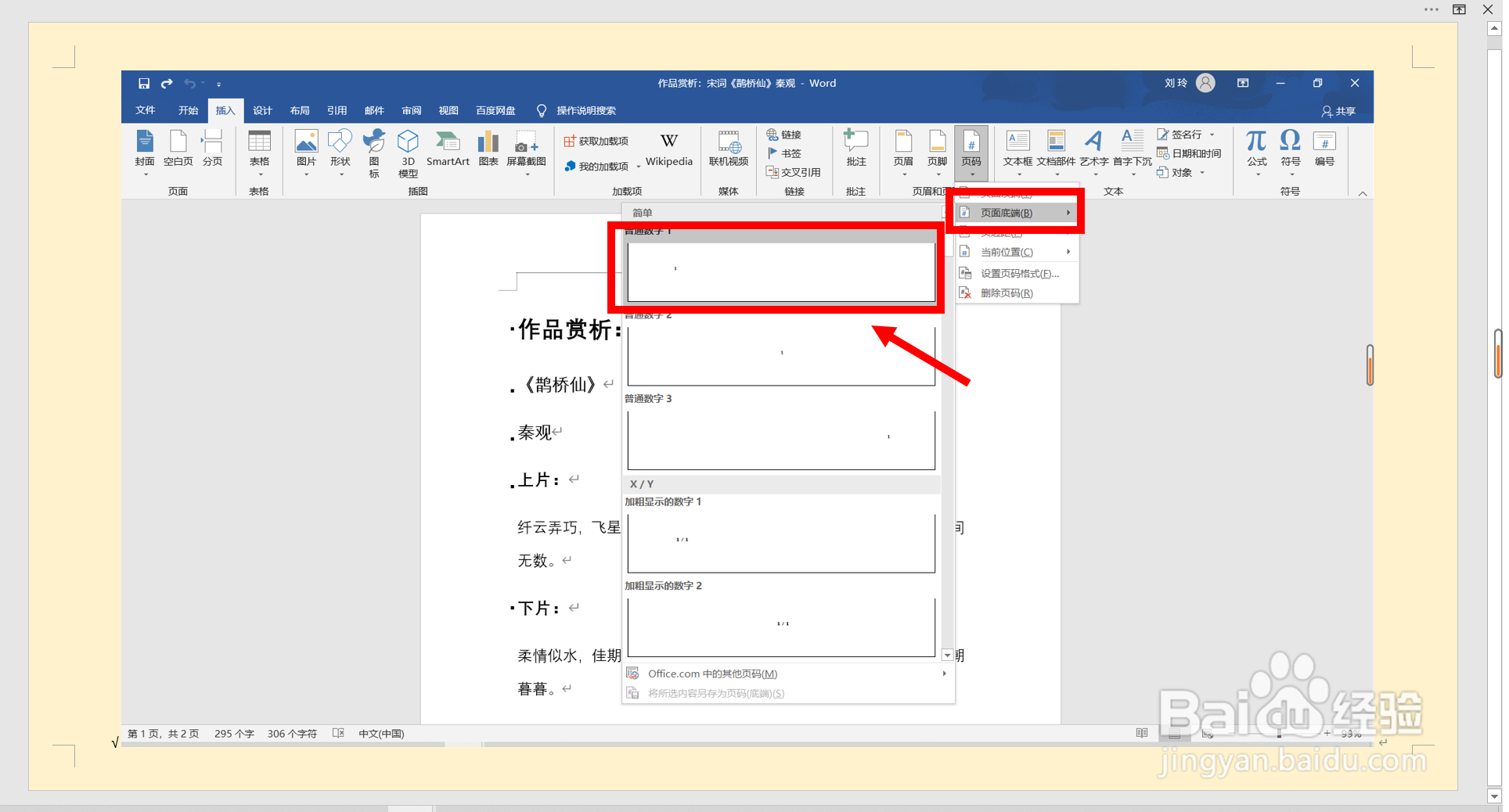
3、第三步,接着点击“设计”主选项卡中的“奇偶页不同”。
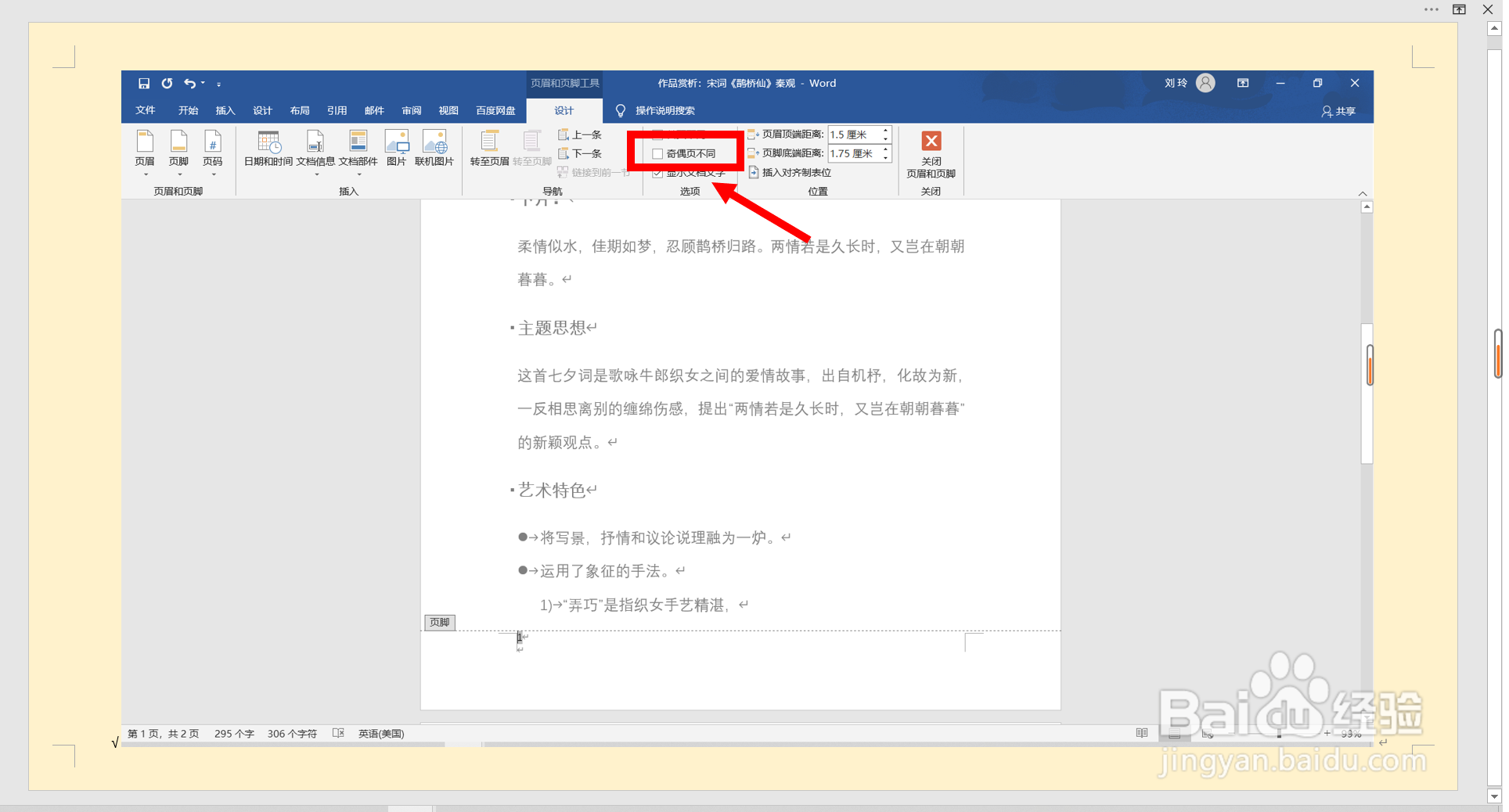
4、第四步,再下拉页面到第2页文档,在页面底端页码的位置输入数字“2”,设置字体对齐方式为“右对齐”。这样就设置好了。

